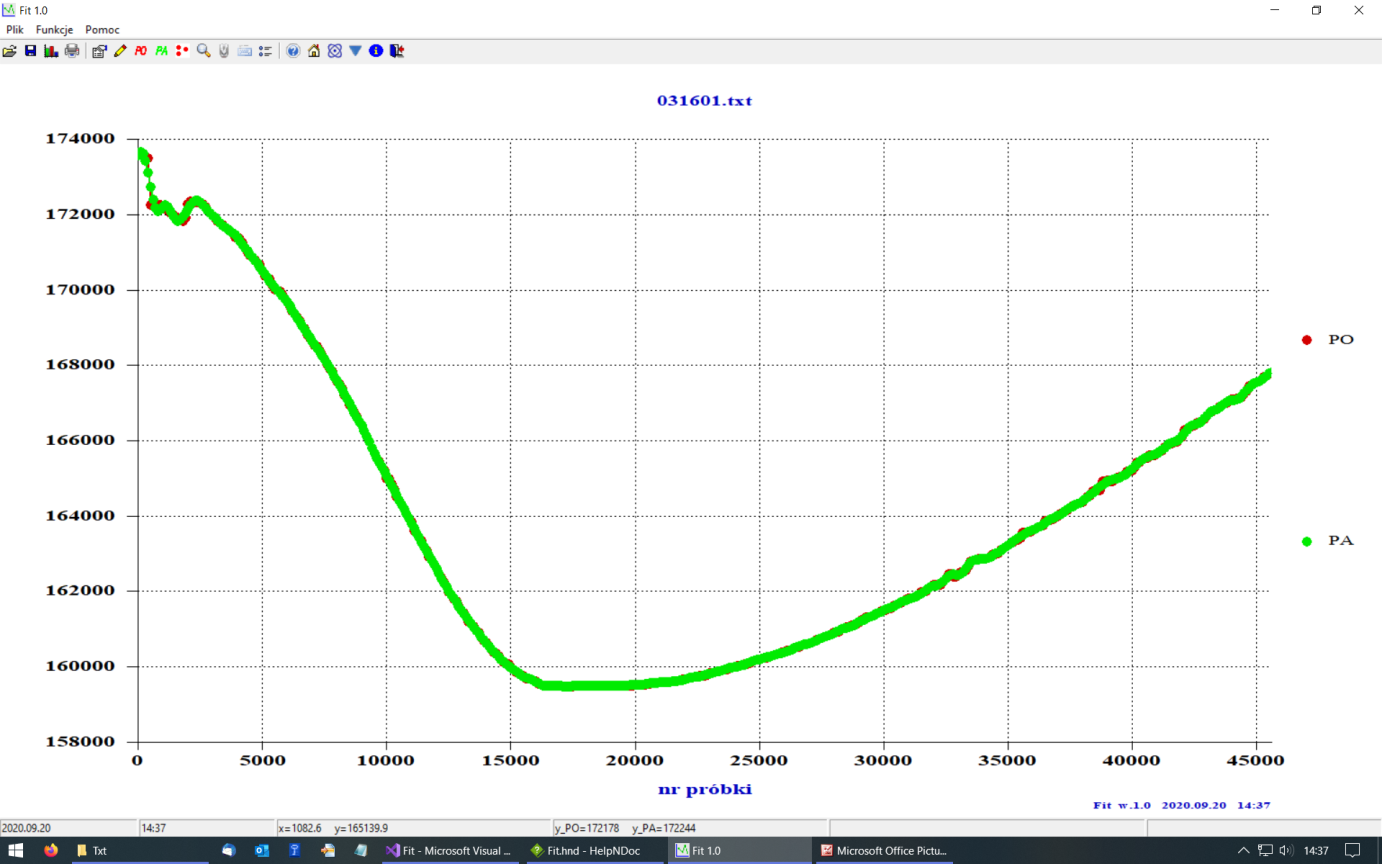Powiększ fragment rysunku | oryginał
Opcja 'Powiększ fragment rysunku | oryginał' umożliwia wielokrotne powiększanie dowolnego aktywnego rysunku. Po wybraniu ikonki z lupką, opcja jest aktywna i można powiększać wybrane fragmenty ekranu.
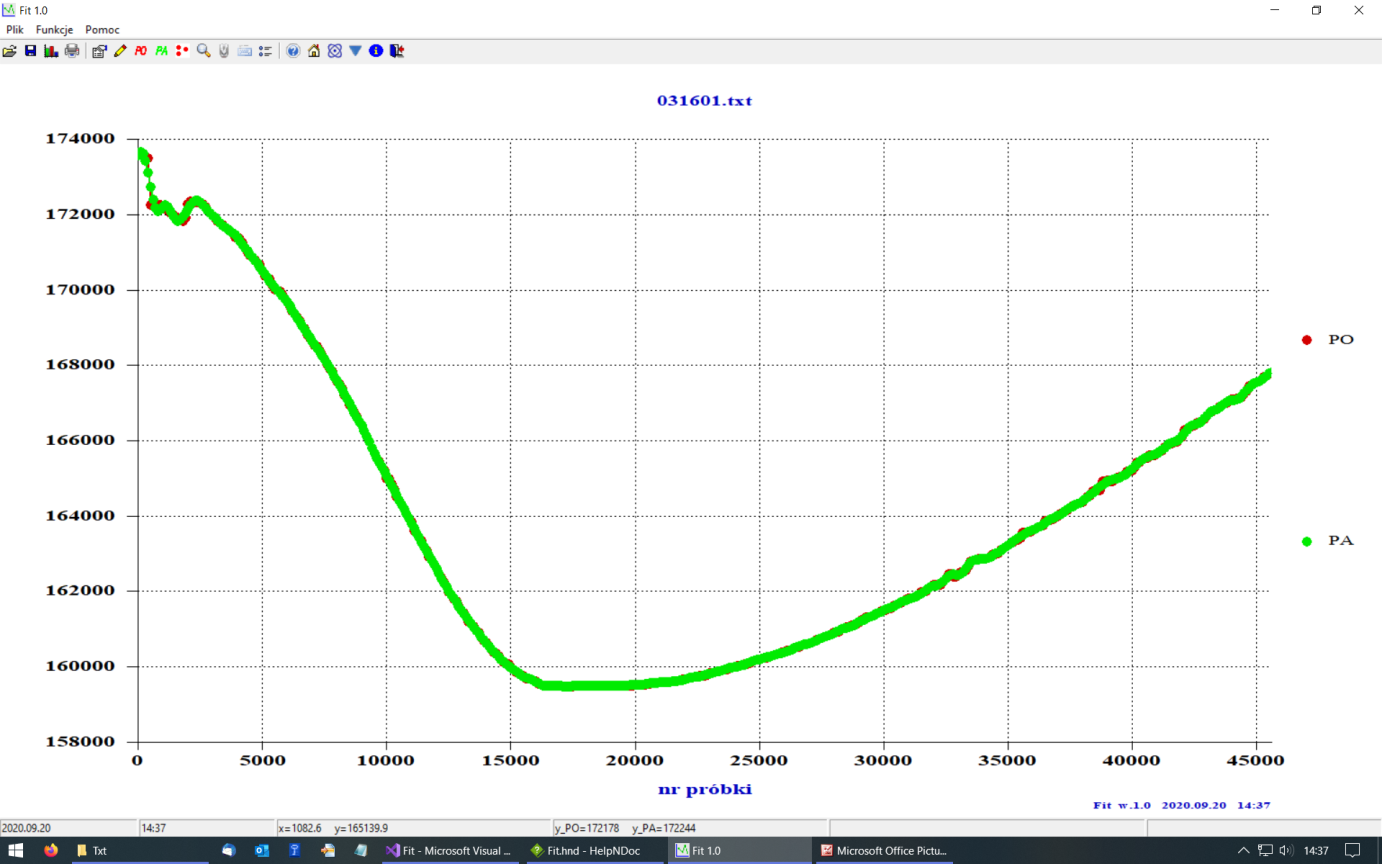
Zaznaczanie obszaru odbywa się w następujący sposób: klikamy lewym przyciskiem myszki w pierwszym wybranym punkcie i przesuwamy myszkę do kolejnego punktu opisującego wymagany obszar, klikamy ponownie lewym klawiszem myszki. Podczas przesuwania myszki, po pierwszym kliknięciu, cały czas, szarymi liniami, zaznaczany jest obszar prostokątny. Po drugim kliknięciu wybrany obszar jest odmalowywany na ekranie. Program dopasowuje skale X, Y do wybranego obszaru. Podczas przesuwania myszki lewy przycisk myszki nie musi być wciśnięty. Przykładowo dla rysunku powyżej zaznaczono obszar X (0-5000) i Y (170000-174000).
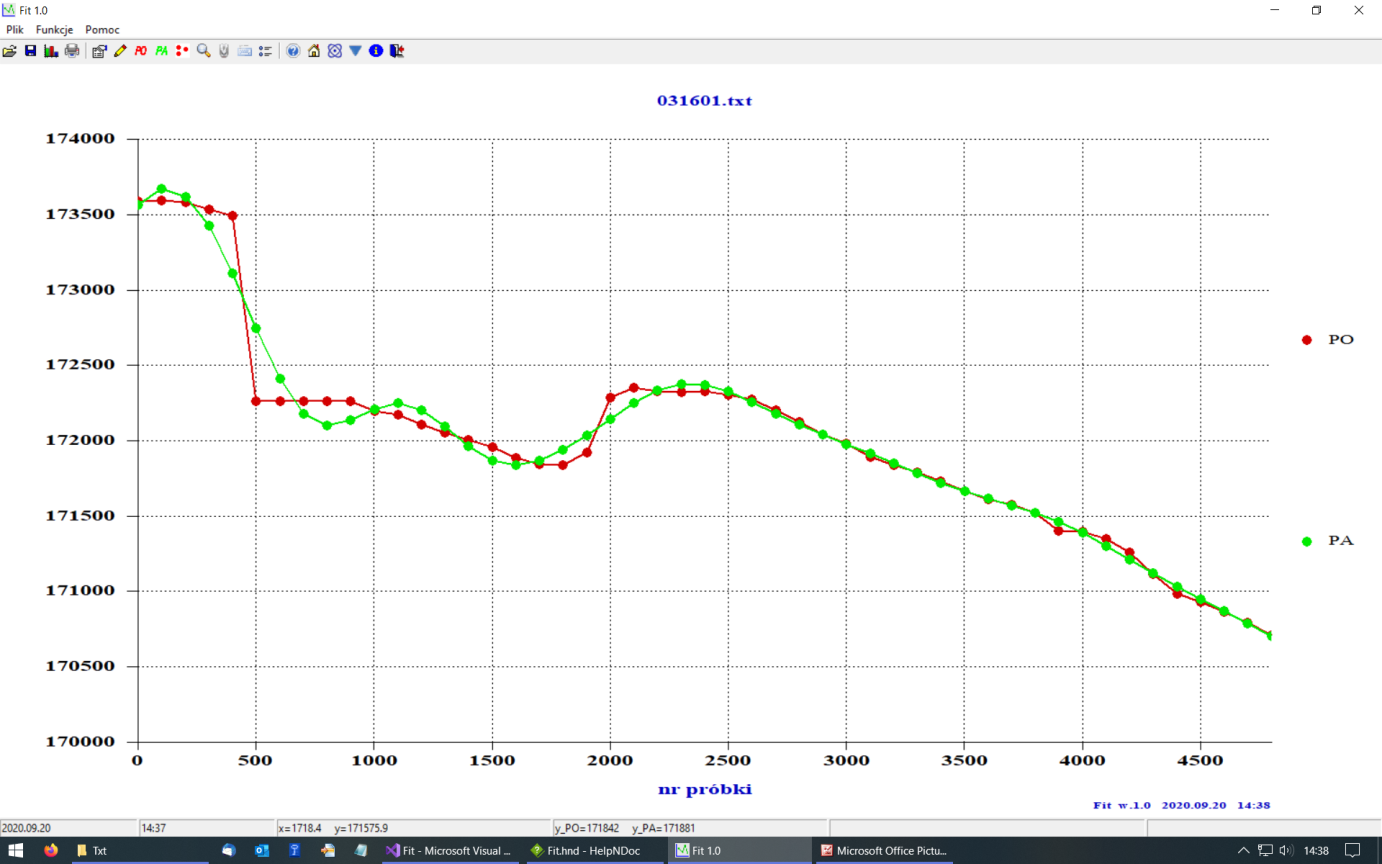
Operacje powiększania można wykonywać wielokrotnie. Na przykład poniżej mamy wybrany kolejny obszar X (1000-2000) i Y (171600-172400).
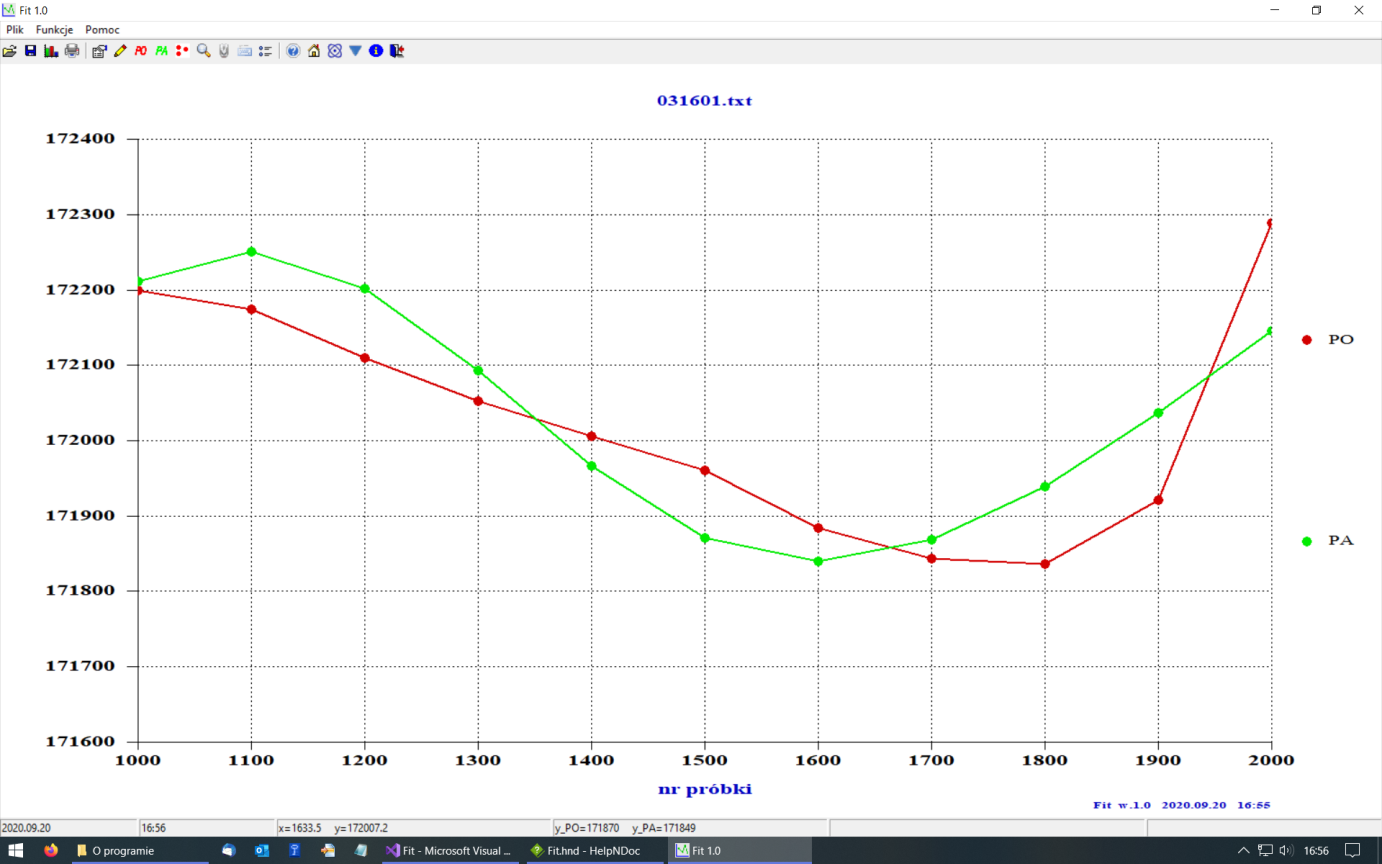
Zakończenie działania funkcji powiększania i powrót do początkowego rysunku odbywa się albo poprzez ponowne wybranie ikonki lupy (ewentualnie odpowiedniej opcji menu) lub użycie prawego przycisku myszki. Na całym rysunku lub dowolnym powiększonym obszarze można realizować inne operacje.